Adição de campos na interface gráfica do Rave
Para realizar esse processo, é necessário ter os campos adicionados no Data View do relatório.
Nota: Cada relatório tem sua própria construção, o relatório usado nessa página servirá como exemplo.
Para que o campo adicionado no Data View seja exibido no relatório, será necessário adicioná-lo em suas respectivas regiões.
No exemplo a seguir, o campo "DeducoesServicos" será integrado ao relatório.
Localizar as regiões do relatório
Abra o Rave Reports e selecione o arquivo .rav que será alterado através do menu File > Open (caso o relatório já esteja aberto, não é necessário realizar esse passo).
O campo deverá ser adicionado em cada banda que for necessário. Nesse exemplo, o campo "DeducoesServicos" será adicionado nas bandas "bSubCabecalho" e "dbItens".
Adicionar componentes nas regiões
Expanda a banda e veja qual componente está sendo usado para os demais campos.
Nesse exemplo, o componente utilizado é um Memo component.
Ao adicionar o componente, o mesmo também deverá ser encontrado no menu lateral.
Configurar propriedades dos componentes
Mude as propriedades do componente de acordo com os demais.
A propriedade "FontMirror" receberá a família de componentes que ele pertence.
A propriedade "Name" receberá o nome do componente.
É vital que todos os componentes adicionados tenham o prefixo referente à sua região (nesse caso, "ttlt") e que tenha o mesmo nome (DeducoesServicos) em todas as outras regiões para que funcione corretamente.
Na propriedade "Text" é possível alterar o nome do campo que será exibido no relatório.
Campos Data
Na inserção de campos Data, clique em "..." no dlg > Selecione o Data View do campo (DV_Relat) > Selecione o Data Field do campo (DEDUCOESSERVICOS) > Insert Field > o campo deverá aparecer no Data Text > Ok.
Preencha as demais propriedades de acordo com outros componentes
Repare que apesar do prefixo ser diferente "dtlt", o nome do campo continua o mesmo "DeducoesServicos".
Após ter adicionado os campos necessários, salve o relatório.
Carregar alterações no relatório
No formulário (Delphi), dê F11 no componente RvProject e na propriedade "StoreRav" realize o load.
Após realizar o load, execute o sistema e abra o relatório. O novo campo já poderá ser visualizado.
Como mudar o nome do campo no 'Seleciona Campos' e o número de casas decimais exibidas no relatório
Caso o relatório utilize um "Seleciona Campos", o nome do campo que será exibido pode ser alterado através da propriedade "FullName" do campo no Data View do Rave. A propriedade "DisplayFormat" pode ser usada para definir o número de casas que serão exibidas no relatório.

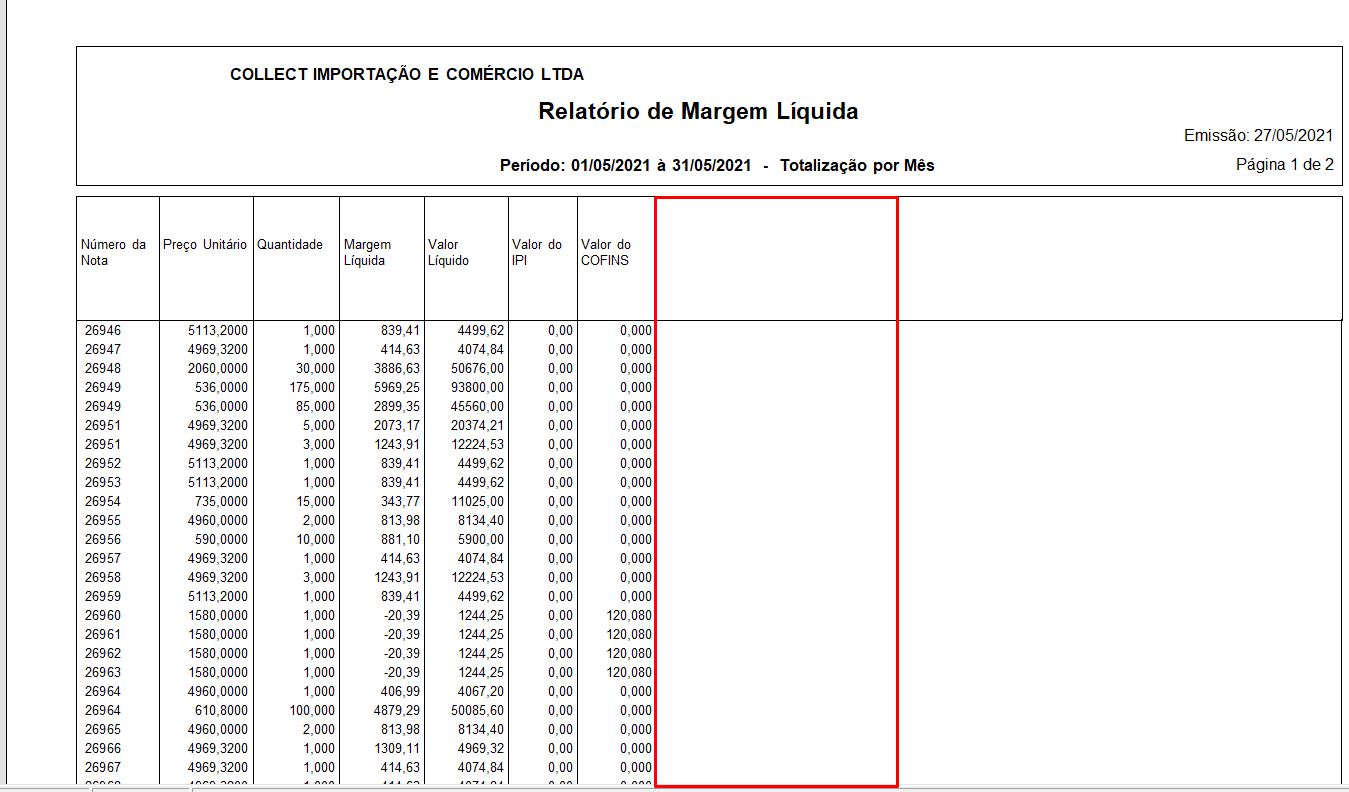
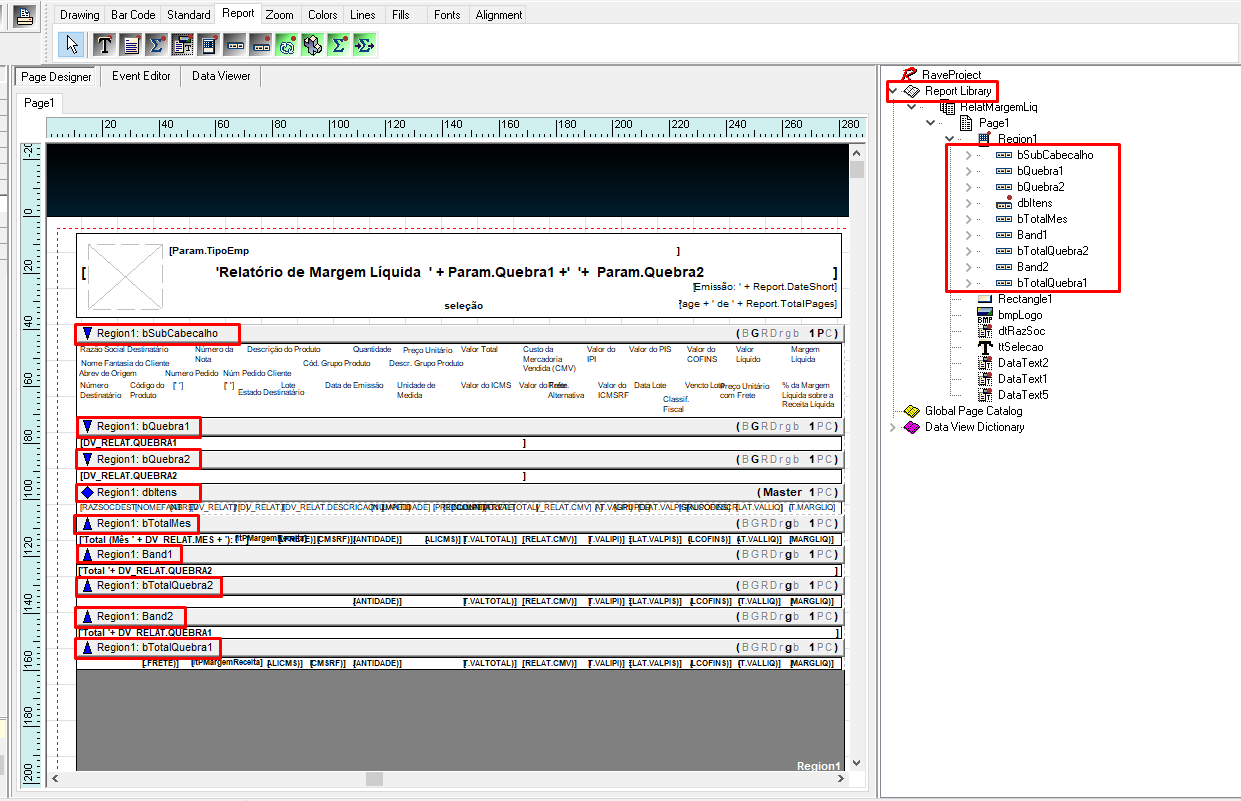
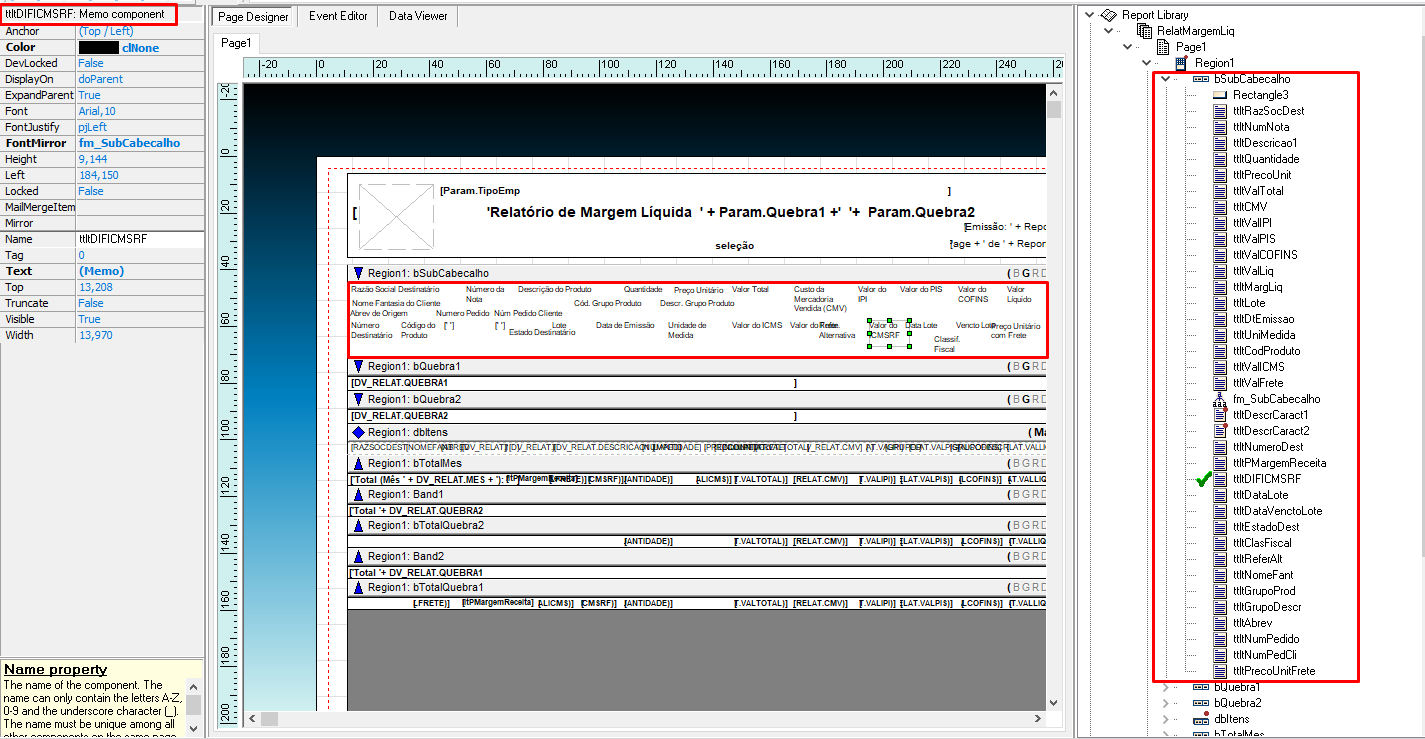
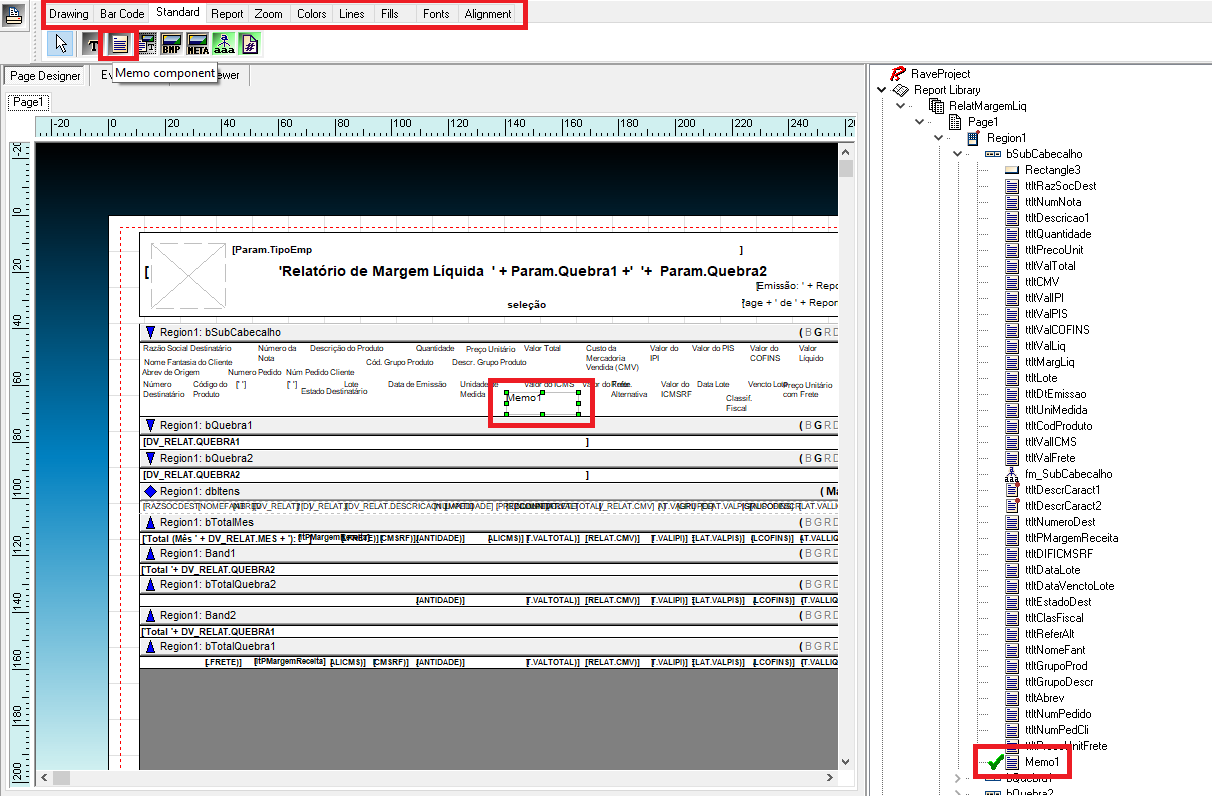
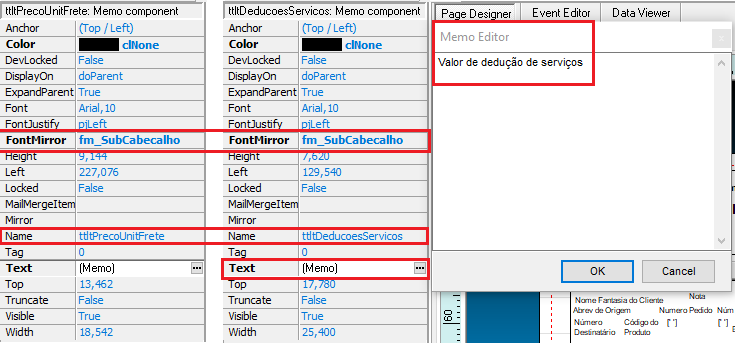
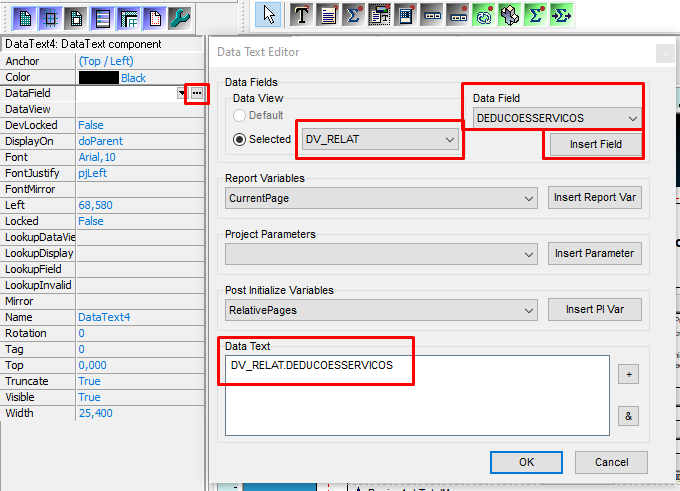
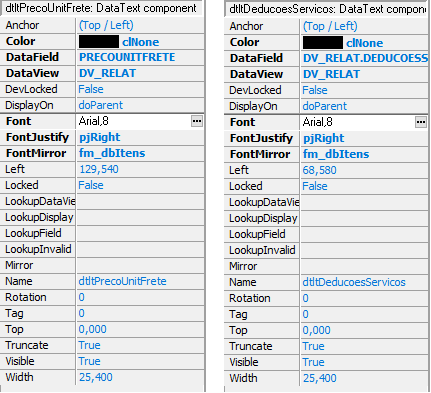
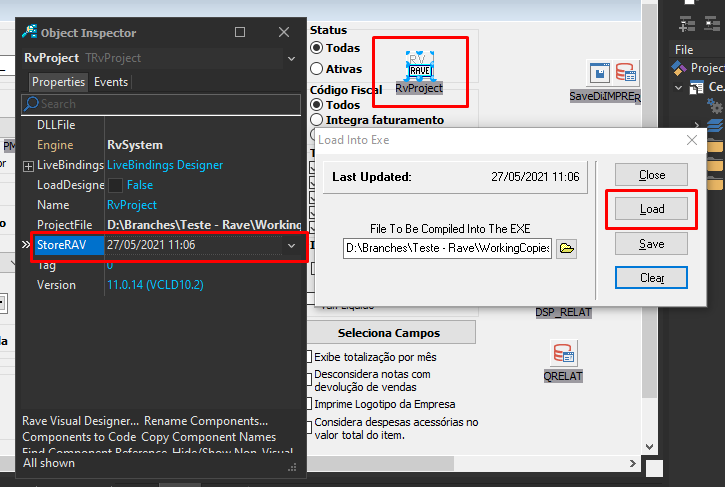
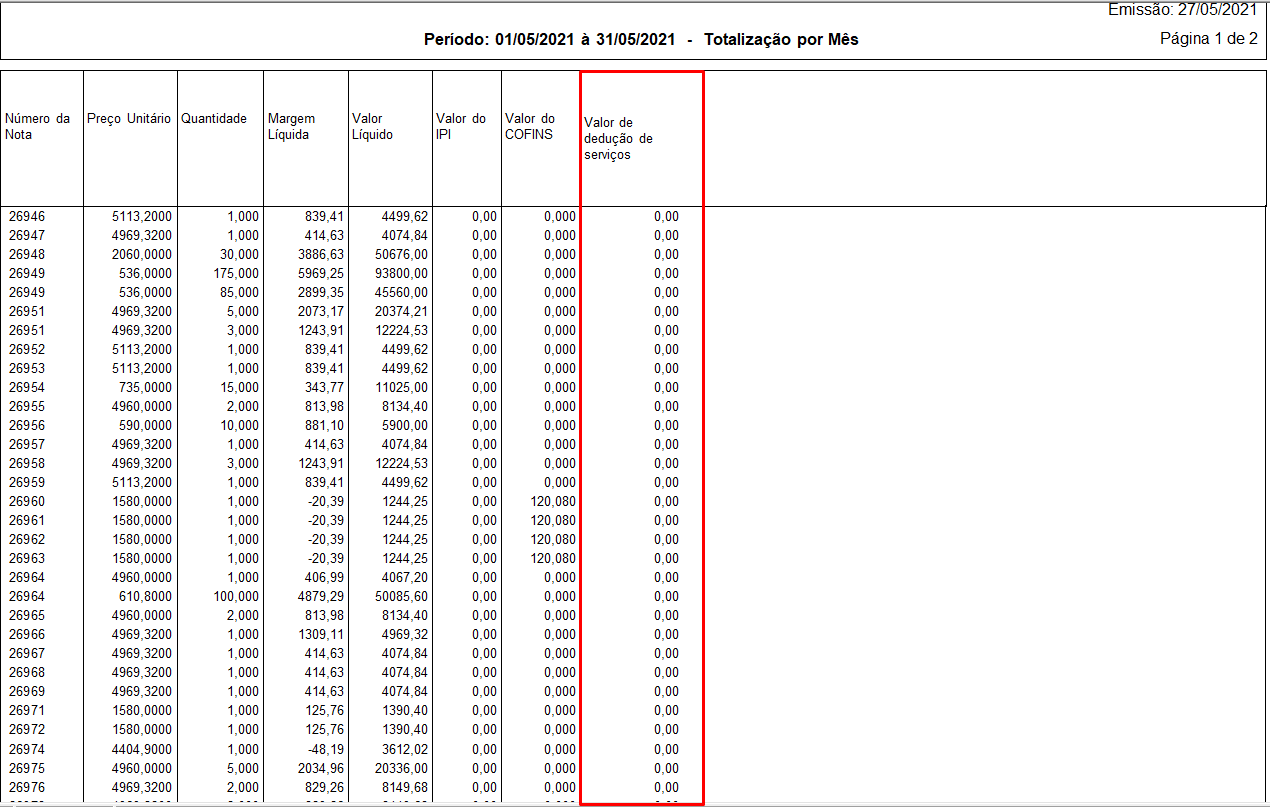
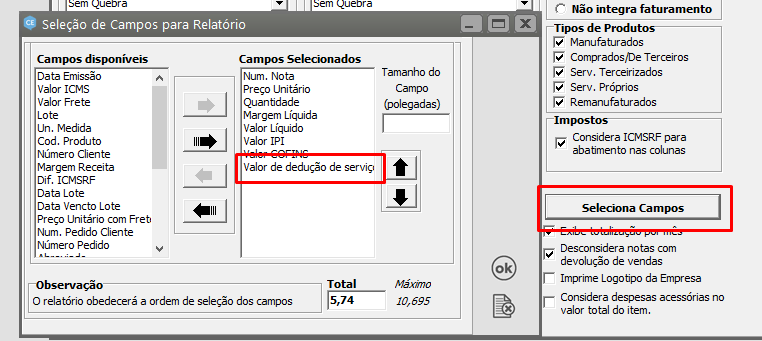
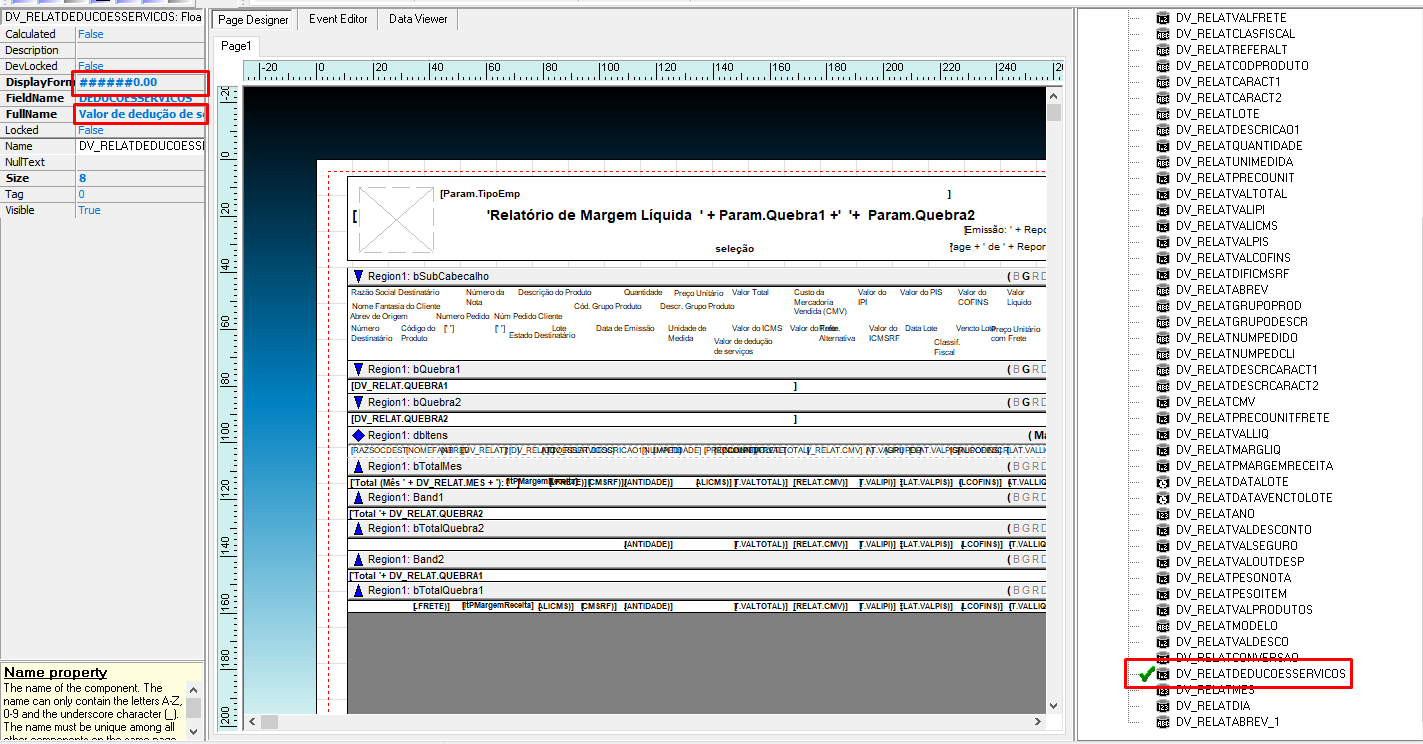
No Comments